电脑是现代社会中不可或缺的工具,无论工作还是娱乐,它都扮演着极其重要的角色。很多人在上网时都想拥有一台性能优良的电脑,上网配电脑怎么配?配电脑的步骤是...
2025-06-19 1 电脑
连接大屏幕享受广阔的视觉盛宴是许多用户的需求,但常常会遇到声音消失的尴尬问题。当您的笔记本或台式电脑连接到大屏幕后,却发现声音没了,这个问题可能会让人头疼。不要担心,接下来我会一步步教你如何进行调试。
您需要确认连接线和端口是否正确连接且没有损坏。这是因为声音消失的原因很可能是因为连接线接触不良或端口损坏造成的。
确认连接线类型是否符合您的电脑和大屏幕接口,比如HDMI、DisplayPort、VGA等。
检查线缆是否有明显的损坏,比如折断或扭曲。
尝试更换不同的端口或使用另外的线缆以排除硬件故障的可能性。
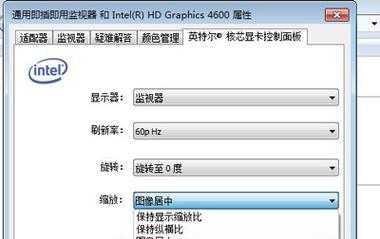
如果连接线和端口看起来没有问题,那么我们需要检查电脑的音频输出设置是否正确。
在电脑右下角的任务栏点击“声音”图标,查看当前的声音输出设备是否已经切换到连接的大屏幕上。
在“控制面板”中找到“硬件和声音”下的“声音”设置,检查输出设备是否为您的外部显示器。
如果是笔记本电脑,尝试使用快捷键FN加上音量调节键切换输出设备。
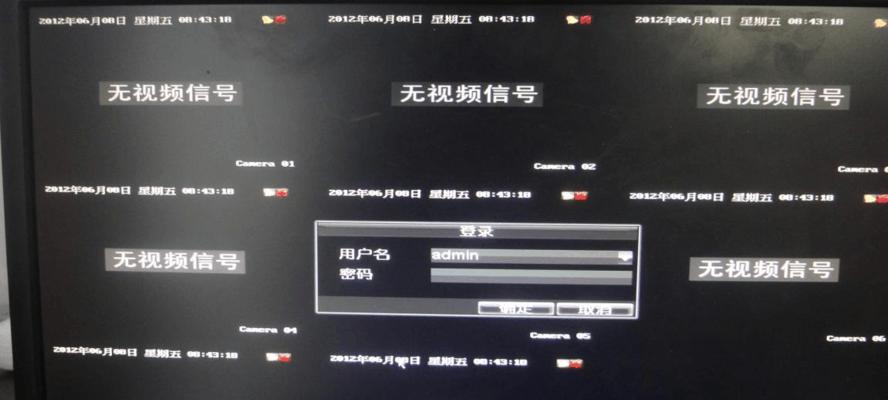
驱动程序是电脑与硬件之间的桥梁,不正确的驱动程序可能会导致声音输出问题。您可以按照以下步骤进行操作:
进入“设备管理器”,找到声音、视频和游戏控制器项下的声卡设备。
右键点击声卡设备,选择“更新驱动程序”。
如果提示已是最新的驱动程序,或者更新无效,可以尝试卸载声卡驱动后重新启动电脑进行自动安装。
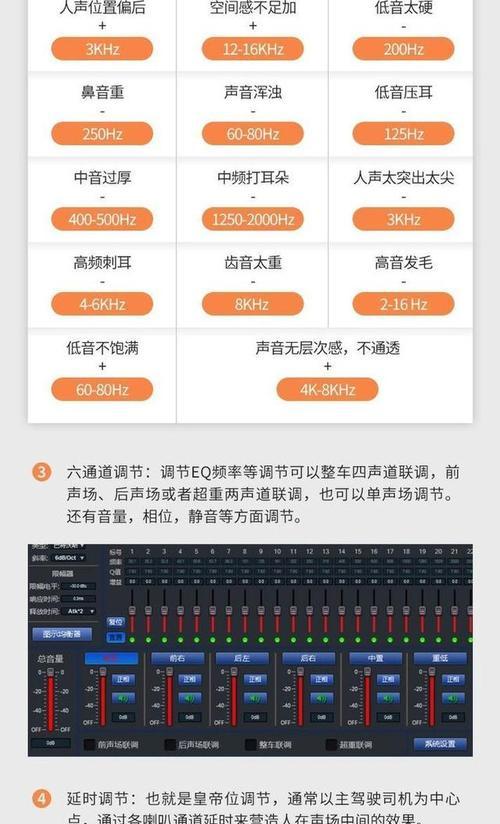
有时候,显示设置中的音频配置可能会影响声音输出。根据您的操作系统,这些设置可能位于不同的位置。
在Windows系统中,您可能需要进入“设置”>“系统”>“显示”>“让你的显示器在睡眠时保持开启”,并确保音频输出设置正确。
在Mac系统中,可以通过“系统偏好设置”>“声音”>“输出”来更改声音输出设备。
在某些情况下,即使连接线和电脑设置都正确,但如果大屏幕本身不支持声音输出,那声音也无法从大屏幕中传出。
查看大屏幕的用户手册或通过其菜单选项确认是否具有音频输出功能。
部分显示器需要在菜单中手动开启音频输出。
如果上述步骤都无法解决问题,您可以尝试将电脑连接到其他音频输出设备,如耳机或外接扬声器,来确认声音系统是否正常工作。
如果所有自检步骤都无法解决问题,可能是系统存在较深层次的问题。
在Windows系统中,您可以使用“疑难解答”功能针对硬件问题进行自动检测。
如果怀疑是系统故障,可考虑创建系统还原点后进行系统还原。
如果问题依旧无法解决,可能需要咨询技术支持或专业维修服务。
电脑连接大屏幕后声音消失的情况并不罕见,但通过上述步骤的逐一排查,大多数时候您都能找到问题所在并解决它。记住,在操作过程中,保持耐心,仔细测试每一步,通常问题都能得到妥善处理。如果您还有其他相关问题,欢迎继续探索和学习。
标签: 电脑
版权声明:本文内容由互联网用户自发贡献,该文观点仅代表作者本人。本站仅提供信息存储空间服务,不拥有所有权,不承担相关法律责任。如发现本站有涉嫌抄袭侵权/违法违规的内容, 请发送邮件至 3561739510@qq.com 举报,一经查实,本站将立刻删除。
相关文章

电脑是现代社会中不可或缺的工具,无论工作还是娱乐,它都扮演着极其重要的角色。很多人在上网时都想拥有一台性能优良的电脑,上网配电脑怎么配?配电脑的步骤是...
2025-06-19 1 电脑

在当今的办公环境中,高效便捷的打印功能对于用户来说至关重要。华为电脑,以其出色的性能和人性化的操作界面,赢得了众多用户的青睐。本文将详细介绍如何在华为...
2025-06-18 3 电脑

随着科技的发展和数码产品需求的不断增长,越来越多的消费者和企业用户开始关注电脑配件市场。浙江省作为我国经济发达省份之一,拥有不少著名的电脑配件市场,为...
2025-06-17 7 电脑

在数字时代,多屏幕工作环境成为提升生产力和工作效率的重要途径。荣耀电脑凭借其强大的性能和创新的设计,备受用户喜爱,其中双屏功能更是让用户体验到了前所未...
2025-06-16 6 电脑

在当今的电脑硬件市场,裸机显卡是一个日益受到专业用户和DIY爱好者关注的选项。裸机显卡的电脑具体有哪些?以及购买裸机显卡又有哪些利弊呢?本文将深入探讨...
2025-06-14 10 电脑

当我们在使用笔记本电脑时,时常会遇到这样一个问题:在拔掉电源后,电脑运行变慢,甚至出现卡顿现象。这种情况下,我们应该如何应对?本文将为您提供一套完整的...
2025-06-13 9 电脑